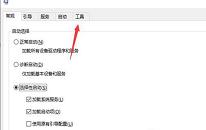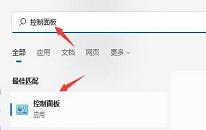win11系统提示未安装音频设备如何解决
来源:www.laobaicai.net 发布时间:2024-04-24 08:15
最近有位win11系统用户在使用电脑的过程当中,碰到了系统提示未安装音频设备的情况,用户尝试了很多方法都没有解决,为此非常苦恼,那么win11系统提示未安装音频设备如何解决呢?今天老白菜u盘装系统为大家介绍win11系统提示未安装音频设备的解决方法。
系统提示未安装硬盘设备解决方法:
1、右键点击任务栏上的【Windows 开始徽标】,然后选择【设备管理器】;如图所示:
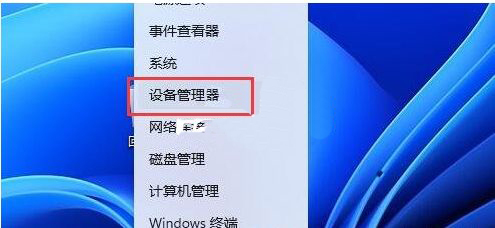
2、设备管理器窗口,在音频输入和输出下,右键点击【音频驱动】,在打开的菜单项中,选择【更新驱动程序】;如图所示:
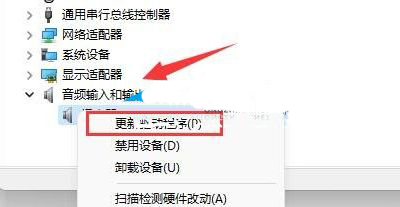
关于win11系统提示未安装音频设备的解决方法就为小伙伴们详细分享到这边了,如果用户们使用电脑的时候遇到了相同的问题,可以参考上述方法步骤进行操作哦,希望本篇教程能够帮到大家,更多精彩教程请关注老白菜官方网站。
下一篇:没有了
推荐阅读
"win11系统开机鼠标一直转圈如何解决"
- win11系统无法关机怎么解决 2024-04-20
- win11系统怎么更改账户名称 2024-04-19
- win11系统鼠标延迟怎么办 2024-04-17
- win11系统怎么打开虚拟键盘 2024-04-15
win11系统总是重启如何解决
- win11系统突然黑屏怎么办 2024-04-12
- win11系统无法使用edge浏览器如何解决 2024-04-10
- win11系统如何添加无线显示器 2024-04-09
- win11系统如何更改ip地址 2024-04-07
老白菜下载
更多-
 老白菜怎样一键制作u盘启动盘
老白菜怎样一键制作u盘启动盘软件大小:358 MB
-
 老白菜超级u盘启动制作工具UEFI版7.3下载
老白菜超级u盘启动制作工具UEFI版7.3下载软件大小:490 MB
-
 老白菜一键u盘装ghost XP系统详细图文教程
老白菜一键u盘装ghost XP系统详细图文教程软件大小:358 MB
-
 老白菜装机工具在线安装工具下载
老白菜装机工具在线安装工具下载软件大小:3.03 MB